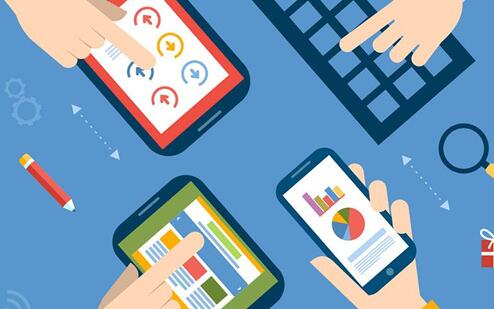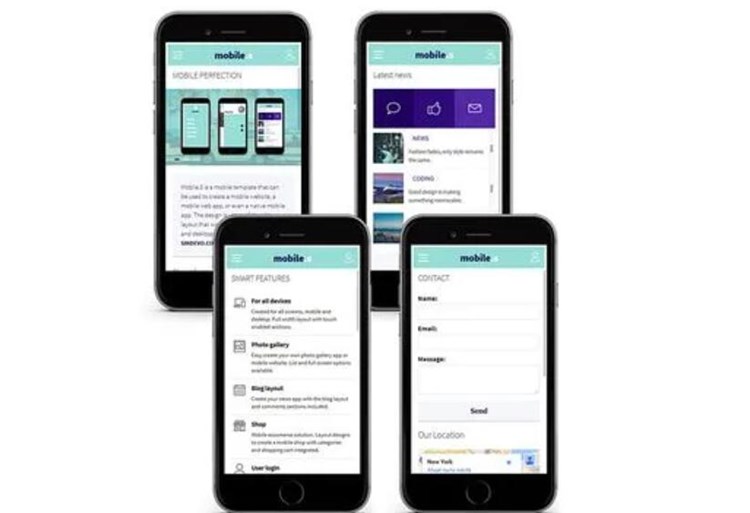標題:使用IntelliJ IDEA進行Android應用開發:配置和詳細介紹
摘要:本教程將引導初學者如何使用IntelliJ IDEA這個強大的IDE進行Android應用開發配置,并為您提供詳細的過程,讓你輕松入門。
內容:
一、IntelliJ IDEA簡介
IntelliJ IDEA是一個非常受歡迎的Java項目集成開發環境(IDE),由C語言和Java編程語言編寫,并由JetBrains公司開發與維護。除了Java項目外,IntelliJ IDEA還支持眾多其他編程語言項目的開發,如Kotlin,Groovy,Scala等。它提供了許多實用功能,如智能代碼補全,重構工具,代碼觀測和版本控制集成等,使得開發者在編寫代碼時更加高效。
二、Android Studio與IntelliJ IDEA
Android Studio是Google推出的官方Android開發工具,實際上是基于IntelliJ IDEA定制的。很多Android開發功能都可以在IntelliJ IDEA中找到。本教程將教你如何使用IntelliJ IDEA進行Android開發。
三、配置IntelliJ IDEA進行Android開發
1. 安裝IntelliJ IDEA
訪問官網 https://www.jetbrains.com/idea/ 下載社區版(免費)或者旗艦版(付費),根據系統平臺選擇對應版本。按照提示一步步安裝。
2. 安裝Java開發工具包(JDK)
Android開發需要Java開發安卓app開發工具工具包(JDK),請確保您的計算機上已安裝。訪問Oracle官方網站下載并安裝合適的JDK版本,例如JDK 8。
3. 安裝Android SDK
下載地址:https://developer.android.com/studio#downloads
選擇合適的系統版本并下載。下載完成后,解壓并保存到一個文件夾,例如:C:\Android\android-sdk。
4. 配置IntelliJ IDEA的JDK和Android SDK
打開IntelliJ IDEA,點擊“Configure”->“Project Defaults”->“Project Structure”。在“SDKs”選項下,添加JDK和Android SDK。
JDK配置:
點擊“+”,選擇“JDK”,然后瀏覽安卓app到JDK的安裝路徑,選擇并確定。
Android SDK配置:
點擊“+”,選擇“Android SDK”,瀏覽到之前解壓的Android SDK文件夾,選擇并確定。
四、創建一個新的Android項目
1. 打開IntelliJ IDEA,點擊“Create New Project”。
2. 在左側列表中選擇“Gradle”-> “Android”。點擊“Next”。
3. 填寫項目名稱、項目路徑和選擇你的JDK版本。點擊“Next”。
4. 選擇是否為項目啟用VCS(版本控制),默認可以不啟用。點擊“Next”。
5. 配置Android Gradle插件版本,Gradle版本號和Android Gradle插件版本,通常可以使用默認值。點擊“Next”。
6. 選擇包含或不包含Kotlin插件支持。這里按需選擇,如果不需要可以不包含。點擊“Next”。
7. 選擇Android項目模板,包括Phone&Tablet, Wear OS, Android TV等。選擇需要的模板,然后點擊“Next”。
8. 配置

activity名稱、布局名稱和包名。點擊“Finish”。
9. 等待項目同步完成,接下來就可以進行Android應用開發了。
通過以上步驟,你現在已經成功配置了IntelliJ IDEA進行Android開發。你可以嘗試編寫一個簡單的Android應用,運行并在虛擬設備或者實際Android設備上進行測試。
祝您學習愉快!